-
安装 VirtualBox
-
安装 Git 客户端(git bash),下载地址:官网,或 gitfor windows 或 github desktop
-
上学期已安装GITHUB客户端:
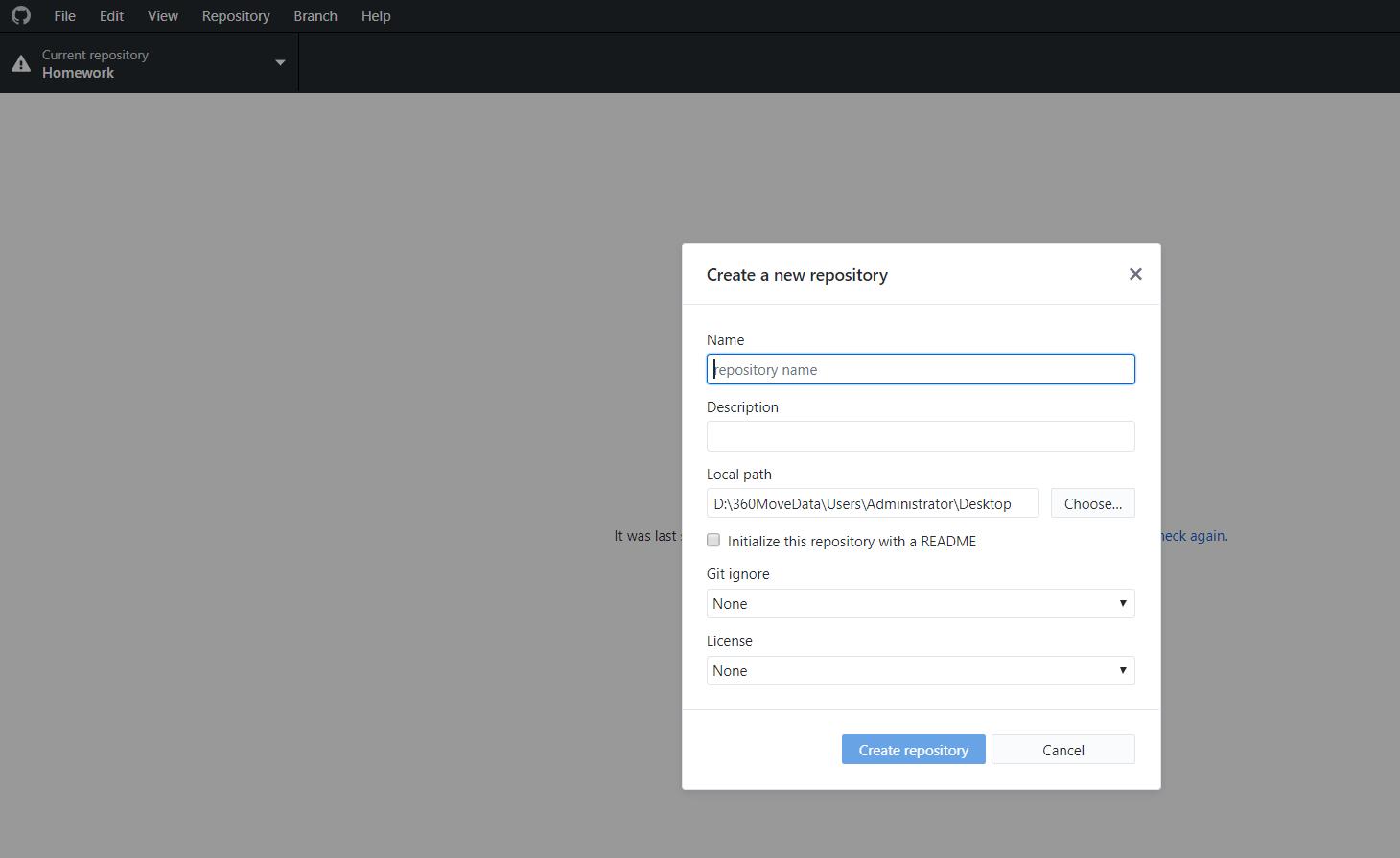
-
安装 Oracle VirtualBox 5.X,官方下载

-
配置 VirtualBox 虚拟机存储位置,避免找不到虚拟机存储位置,特别是消耗启动盘的宝贵空间
-
VirtualBox菜单 :管理 -> 全局设定,常规页面
-
个人默认的虚拟机存储位置:C:\Users\Administrator\VirtualBox VMs
由于本人计算机C盘容量更大跳过此步骤
-
创建虚拟机内部虚拟网络,使得 Vbox 内部虚拟机可以通过它,实现虚拟机之间、虚拟机与主机的通讯
-
VirtualBox菜单 :管理 -> 主机网络管理器,创建一块虚拟网卡,网址分配:192.168.100.1/24
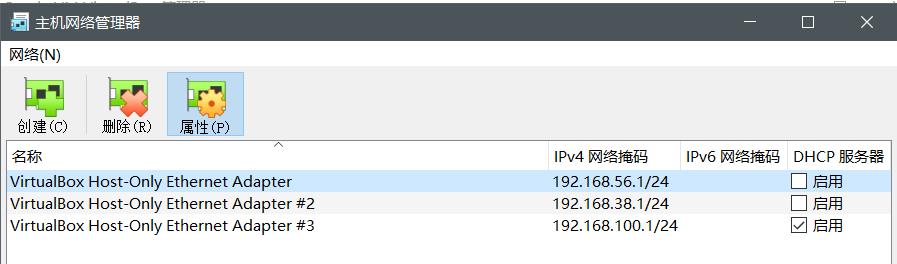
-
在主机 windows 命令行窗口输入 ipconfig 就可以看到 VirtualBox Host-Only Network #?: 的网卡
-
可以用命令行,或者直接在网络链接查看属性:可以看到VirtualBox Host-Only Network #3属性如下

然后感觉删掉#2也没什么影响,下面的就直接把#3删掉把#2的改成了192.168.100.1了

-
创建Linux虚拟机(以 CentoOS 为案例)
-
下载 Linux 发行版镜像。
-
用 VBox 创建虚拟机。 虚拟机名称建议以 centos-xxx 或 ub-xxx 命名,如果向导不能创建 64 bit 虚拟机,请更换电脑!!!
-
建议虚拟机CPU、内存采用默认。如果是桌面版,CPU建议数1-2,内存不低于2G
-
显示,显存采用默认。如果是桌面版,显存越大越好
-
存储,不低于30G。避免以后扩展难。
-
网络,第一块网卡必须是 NAT;第二块网卡连接方式: Host-Only,接口就是前面创建的虚拟网卡
-
安装 Base 虚拟机,例如 centos-base。 利用虚拟化软件提供的虚拟机复制功能,避免每次安装 OS 系统的痛苦
-
-
这里我选择的是ubuntu,一方面之前的学习用Ubuntu比较多比较熟悉,另一方面尝试着装CENTOS,yum install wget命令一直有问题,追溯过去是yum命令的问题,而且找了很久原因都不知道为什么根本都连不上网,ping百度都无法识别,所以暂时选择了Ubuntu,回头问同学CENTOS的细节。
-
在网上找到了更详细的安装步骤,所以就安装了增强工具,这是安装成功后的界面
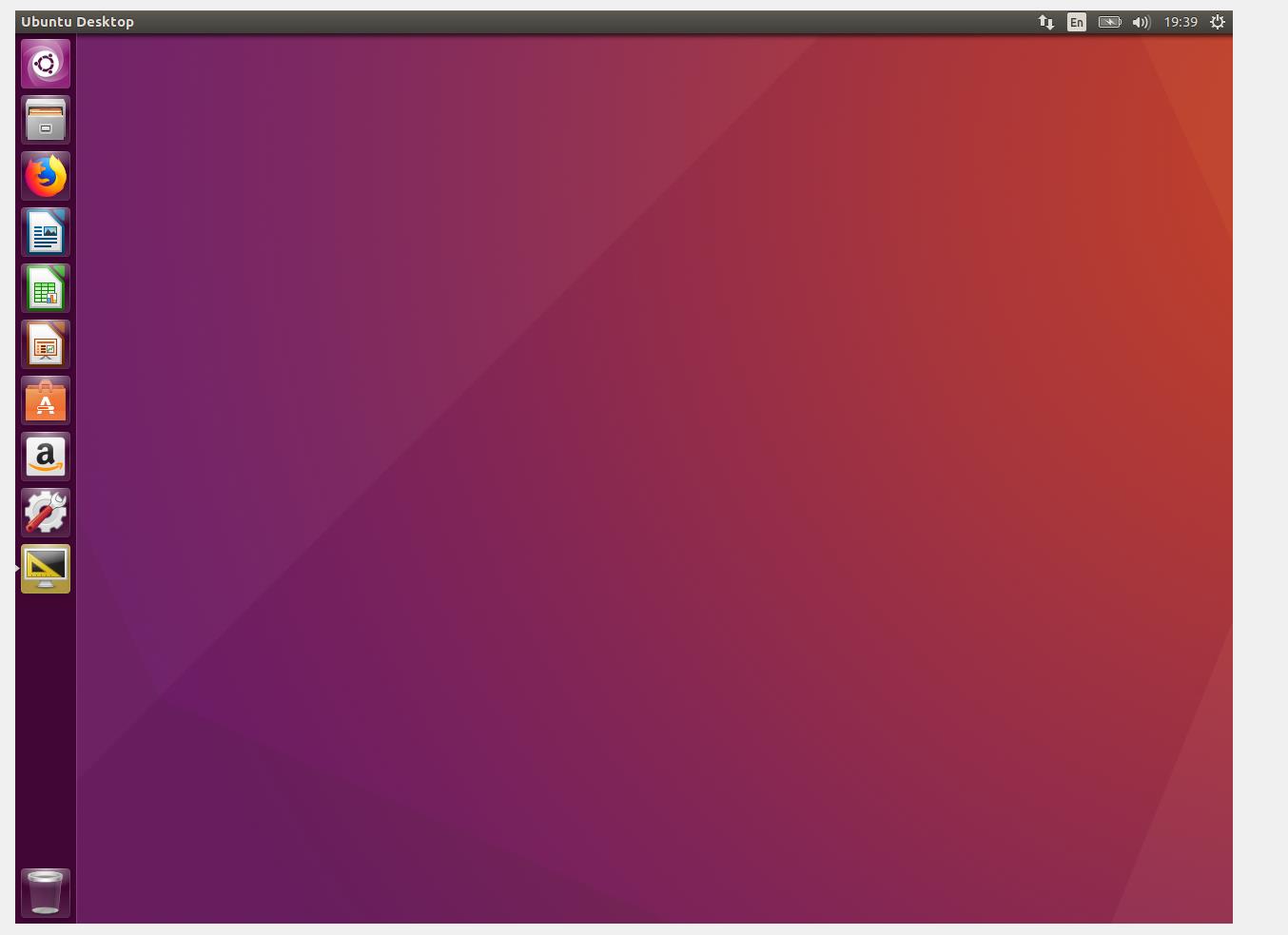
-
升级 OS 系统内核
-
这里我配置163源时出了点问题,所以就找博客配置了中科大的源,速度也还好,下载谷歌浏览器并没有花多少时间,如果今后的实验有影响再做更换
-
检查网卡配置
-
配置网络的UI界面 nmtui,配置第二块网卡地址
-
ping 主机,例如: ping 192.168.100.1
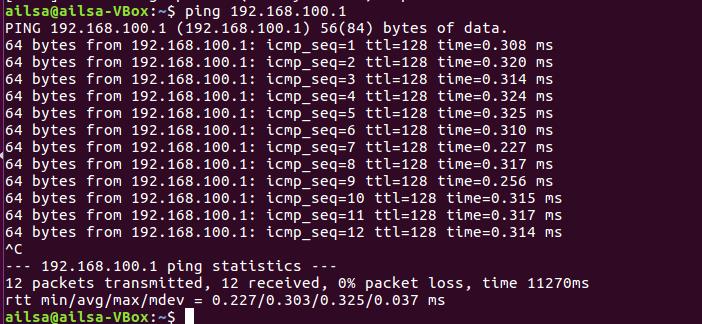
-
退出并关闭虚拟机
-
安装虚拟机
-
点击 centos-base 选择复制,输入新虚拟机的名,注意必须 选择重新初始化所有网卡的 MAC 地址
-
然后选 链接复制
-
配置主机名和第二块网卡
-
使用 nmtui 修改主机名和第二块网卡IP地址
-
重启
-
在主机上,应能 ping 到这个地址,且能通过 ssh 访问该虚拟机(windows 需启动 git bash)
-
如果你使用 vim 或 emacs
-
安装 vim 或 emacs
-
安装 C++ 开发工具
-
如果你使用 centos 桌面
-
重新配置虚拟机 CPU,内存,显存
-
启动虚拟机
-
安装桌面 yum groupinstall "GNOME Desktop"
-
设置启动目标为桌面 ln -sf /lib/systemd/system/runlevel5.target /etc/systemd/system/default.target
-
重启
-
上述步骤同上一步操作相似不做赘述
-
安装 VirtualBox 增强功能
-
这里直接下载安装然后在VB里设置就可以了
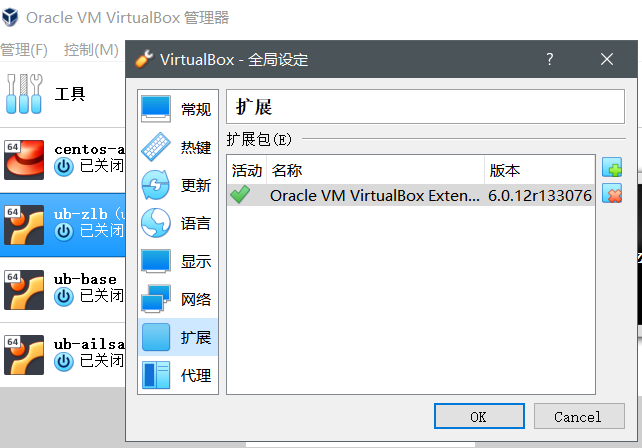
-
安装 Chrome 浏览器
-
我使用了如下博客的命令安装了谷歌浏览器:https://www.jianshu.com/p/c3a23b1c4a92
-
配置用远程桌面访问你的虚拟机
-
虚拟机无界面启动,用户即可通过网络,使用RDP客户端访问
-
这里我一共配置了四个虚拟机,端口号分别为5000,5001,5002,5003,当前运行的ub-zlb的端口是5001,宿主机的IP是172.19.1.199,然后保持该虚拟机开机状态,用宿主机IP远程访问


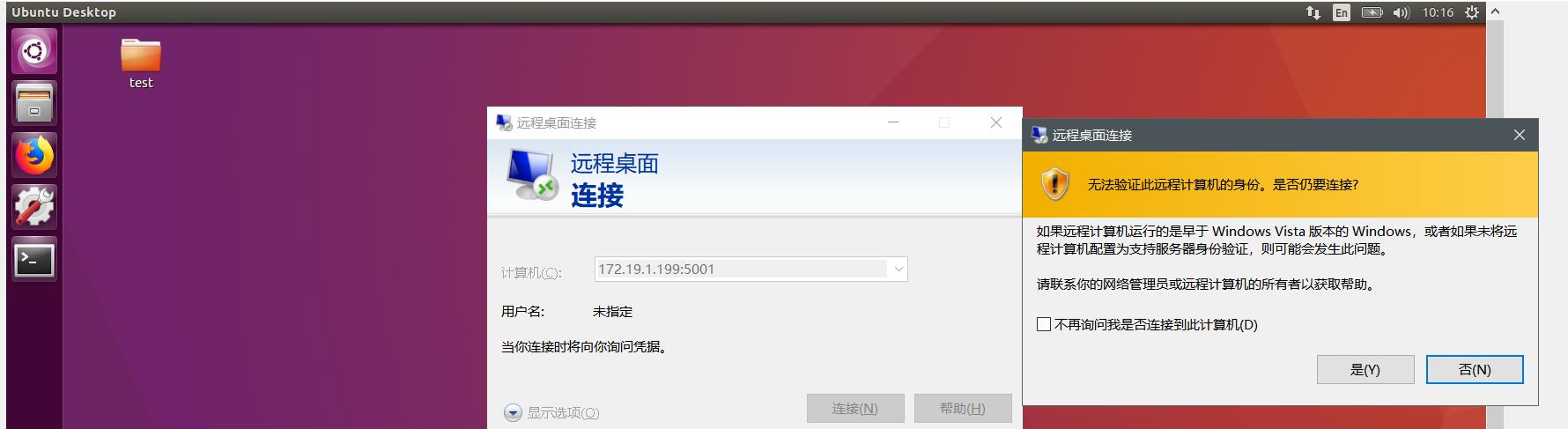
选择是即可进入:
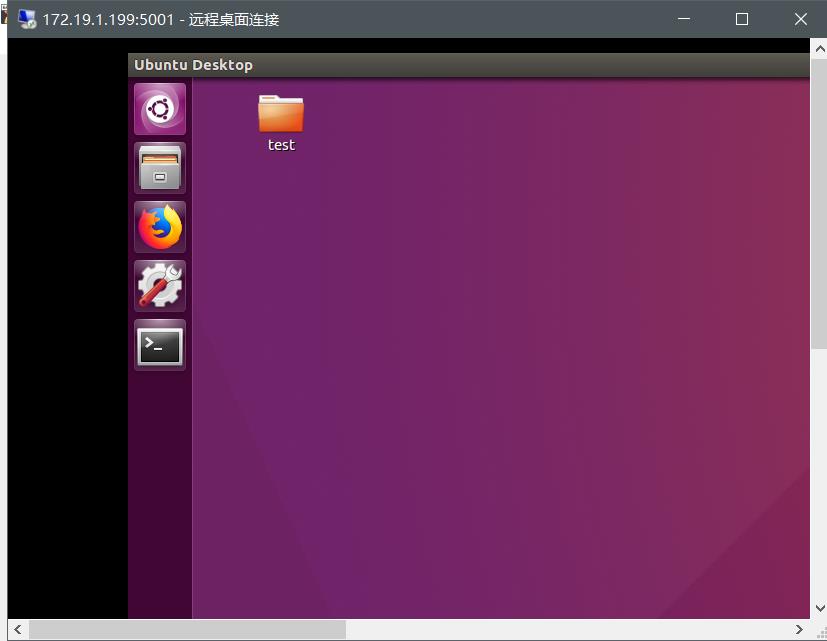
以上一些操作内容仅适用宿主(hosted)为 window 10 环境,安装 CentOS 7 的操作。
一些可供参考的连接: